iPhoneを使っているとトラブルはつきものです。本体の異常もありますが、自己管理不足で突如iPhone本体にロックがかかることもあります。この時に一番多いのが「パスワードを忘れた」という理由。当たり前に使用していると、なかなか起き得ないトラブルですが、いつ何があるか分かりません。そこで、もしパスワードを忘れたらどうなるのか?必要な対処法について理解しておきましょう。
iPhoneのパスワードを忘れたときは初期化が必要
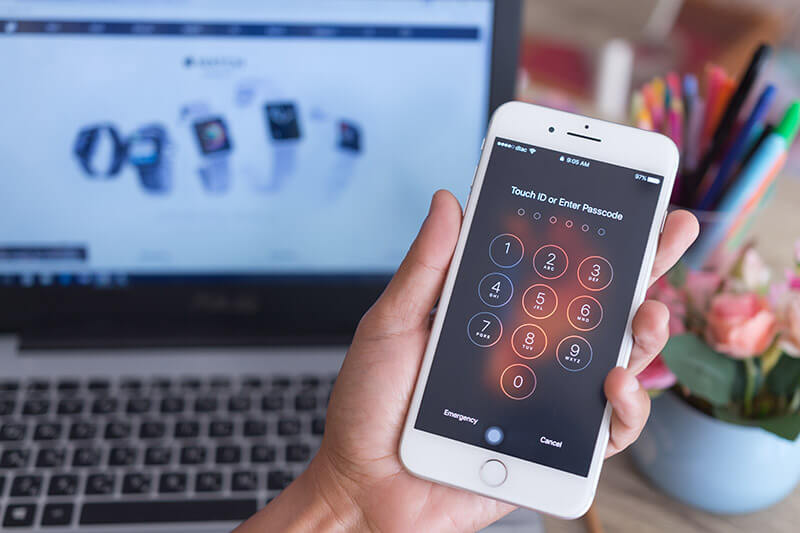 (Image:frank60 / Shutterstock.com)
(Image:frank60 / Shutterstock.com) iPhoneではパスワードを間違えても、すぐに初期化は求められません。iPhoneのパスワードを忘れたとき、初期化が必要になるまでには10回のお試し猶予があり、ここで落ち着いてパスワードを思い出すことができたら、問題なくこれまで通りにiPhoneは使用できます。ただ、10回パスワードを間違えると、iPhoneは不審な捜査と判断し完全にロックがかかり初期化が必要になります。
iPhoneのパスワードを忘れたとしても、Face IDやTouch IDを使用してロックは解除できますが、それでも初期化は必要になります。パスワードを忘れて間違えた入力をしても、まずは10回のお試し猶予に落ち着いてパスワードを思い出すことに専念しましょう。
iPhoneのパスワードが分かる場合は初期化前にバックアップをとろう
 (Image:010110010101101 / Shutterstock.com)
(Image:010110010101101 / Shutterstock.com) パスワードが分かるが、iPhoneの操作など不具合があるために、初期化を行う場合は紹介する2つの方法でバックアップをとり、最新のデータをiPhoneに復元できるようにして初期化方法を試しましょう。
iCloudでバックアップをとる方法
iCloudのバックアップは、iPhoneだけでバックアップができますのでPCをお持ちでない方にもおすすめです。そして、iCloudのバックアップは、最新の3回分をバックアップとして残せるため、復元したいデータを選んでデータを復元することができます。
iCloudでバックアップをとる手順は、こちらです。
1.「設定」アプリを開く
2.[ユーザー名]
3.[iCloud]をクリック
4.[iCloudバックアップ]をクリック
5.[iCloudバックアップ]をオンにする
6.[今すぐバックアップを作成]をクリック
iTunesでバックアップをとる方法
iPhoneの充電で仕様しているLightningケーブルを使って、iPhoneをPC接続してバックアップする方法です。iTunesのバックアップは、オフライン状態で行えるメリットがありますが、PCを必要というデメリットもあります。
そんな、iTunesでバックアップをとるはこちらです。
1.パソコンのiTunesを開く
2.パソコンとiPhoneをUSBケーブルで接続
3.iPhoneを接続後、メニューバーの下に表示されたスマホマークをクリック
4.「今すぐバックアップ」をクリック
iCloudとiTunesともに、バックアップをとるには時間がかかりますので途中でiPhoneの電池が切れないように注意して行いましょう。どうしても、iPhoneのパスワードが思い出せない場合や最新のデータバックアップがとれた場合は、これから紹介するいずれかの方法で初期化を行いましょう。
iPhone初期化方法1.iTunesを利用する
 (Image:010110010101101 / Shutterstock.com)
(Image:010110010101101 / Shutterstock.com) 一度でもiPhoneとパソコンを接続したことがあるなら、そのパソコンを利用して以下の手順を使いiTunes経由で初期化できます。
iTunes経由で初期化する手順
1.iPhoneをパソコンに接続する
2.iTunesを起動する
3.「今すぐバックアップ」そ選択する
4.バックアップの完了を待つ
5.「iPhoneを復元」を選択する
パソコンと接続したことがないと使えませんので、その場合は次に紹介するリカバリーモードを試してみましょう。
iPhone初期化方法2.リカバリモードを利用する
パソコンはあるけれど、iPhoneと接続したことがないという場合はリカバリモードで初期化を行うこともできますが、シリーズによって初期化方法は異なりますので以下を参考に行ってみてください。
【iPhone Xシリーズ以降/iPhone SE 第2世代/iPhone 8シリーズ】
1.iPhoneの電源を切る
2.サイドボタンを押しながらLightningケーブルでパソコンと接続する
3.iPhoneの画面上部に「support.apple.com/iphone/restore」と表示されるまでボタンを押し続ける
4.「アップデートまたは復元を必要としているiPhone……」というポップアップを確認する
5.「復元」を選択する
【iPhone 7シリーズ】
1.iPhoneの電源を切る
2.音量を下げるボタンを押しながらLightningケーブルでパソコンと接続する
i3.Phoneの画面上部に「support.apple.com/iphone/restore」と表示されるまでボタンを押し続ける
4.「アップデートまたは復元を必要としているiPhone……」というポップアップを確認する
5.「復元」を選択する
【iPhone SE 第1世代/iPhone 6s 以前】
1.iPhoneの電源を切る
2.ホームボタンを押しながらLightningケーブルでパソコンと接続する
3.iPhoneの画面上部に「support.apple.com/iphone/restore」と表示されるまでボタンを押し続ける
4.「アップデートまたは復元を必要としているiPhone……」というポップアップを確認する
5.「復元」を選択する
パソコンや他のデバイスで、あなたのiCloudにログインすることが可能であれば、iCloud経由でも初期化は可能です。
iPhone初期化方法3.iCloudを利用する
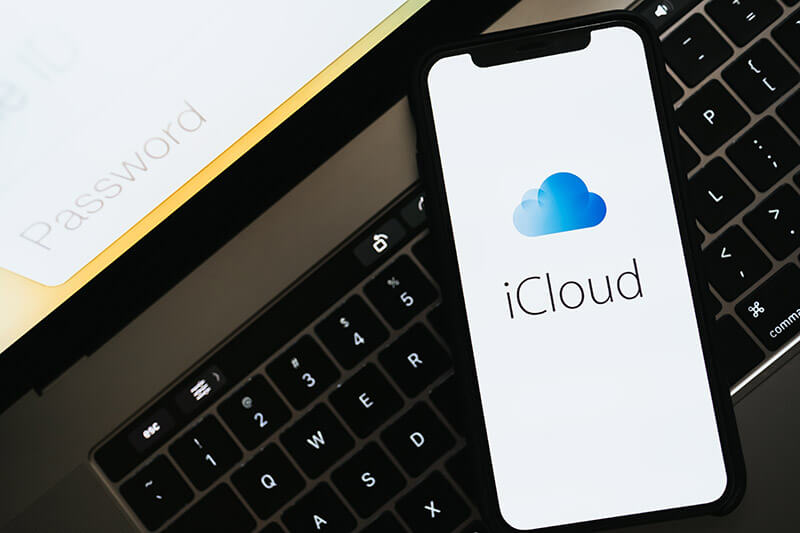 (Image:nikkimeel / Shutterstock.com)
(Image:nikkimeel / Shutterstock.com) パソコンを利用するとなると、ケーブルが必要であったりiTunesが必要であったりと条件を揃えないといけません。iCloudで初期化するには、メールアドレスとパスワードは必須ですが、パソコン以外の友達のiPhoneでも初期化をで行えます。
iCloudを利用して初期化する手順
1.別に端末からiCloudにアクセスする
2.「iPhoneを探す」を選択する
3.対象のiPhoneを選択する
4.「iPhoneを消去」を選択してデータを消去する
iCloudのパスワードが分からない場合は、次の「iPhoneを探す」でも初期化することが可能です。
iPhone初期化方法4.「iPhoneを探す」を利用する
パソコンが利用できる環境ではなく、ほかにデバイスもないけど、友人・知人にお願いできるのであれば「iPhoneを探す」を利用して初期化する方法もあります。
「iPhoneを探す」で初期化する手順
1.別端末で「探す」アプリを開く
2.「デバイスを探す」から対象のiPhoneを選択する
3.「このデバイスを消去」を選択する
「iPhoneを探す」を利用するためには、両端末で「iPhoneを探す」を有効にしていることが条件となりますので、事前に設定を変更が必要な点がデメリットですが、パソコンがなくても気軽に行えるメリットがあります。ここまで紹介した方法で、iPhoneの初期化が行えたら、iPhoneは工場出荷状態に戻っていますのでバックアップデータを使い復元する必要があります。
iPhone初期化後にバックアップデータを復元する方法
 (Image:Farknot Architect / Shutterstock.com)
(Image:Farknot Architect / Shutterstock.com) データの復元は、iCloudにアクセスしてメールアドレスとパスワードを入力後、前回のバックアップ情報をiPhoneに戻すのですが、もしiCloudにバックアップデータがないという場合、パソコンを利用してデータの復元が行えます。
パソコンからバックアップを復元する方法
パソコンからデータを復元するためには、Mac、Windowsのパソコンが必要かつ、以下の条件も整えないといけません。
【パソコンからデータを復元する条件】
1.Windows パソコンの場合はWindows 8 以降とiTunesが必要
2.iPhoneとパソコンを接続するケーブル
操作中に電源を切る必要があります。シリーズによって電源の切り方が異なりますので以下を参考にしてみてください。
【iPhone 5/5s/5c/SE/6/6 Plus/6s/6s Plus】
1.電源ボタンもホームボタンを同時に長押しする
2.電源オフの表示からアップリマークが表示させるまで長押しを続ける
3.アップルマークが表示されたら手を離す
【iPhone 7/7 Plus】
1.電源ボタンと音量を下げるボタンを同時に長押しする
2.電源オフの表示からアップリマークが表示させるまで長押しを続ける
3.アップルマークが表示されたら手を離す
【iPhone 8/8 Plus/X/Xs/Xs Max/XR】
1.音量を上げるボタン→下げるボタンの順に1回ずつ押す
2.電源ボタンを長押しする
3.アップルマークが表示されたら手を離す
PC環境とケーブルなど条件を揃えたら、正しい操作法でデータを復元していく。
1.iPhoneの電源を切る
2.iPhoneとPCを接続する
3.iPhoneをリカバリモードにする
4.リカバリモードの画面が表示されたら指を離す
5.PCのFinderやiTunesで、iPhoneを選択する
6.「復元」を選択する
7.復元が終わったら iPhone の接続を外してiPhoneの設定を行う
この方法で、iCloudがなくてもパソコンにバックアップデータがあれば、復元を行えます。
iPhoneの初期化方法でパスワードを忘れた時には対応しよう
iPhoneのパスワードを忘れて、画面に初期化のポップアップ表示が出ると誰しも焦ることでしょう。iPhoneのパスワードを忘れたとしても、初期化してバックアップデータを復元すればiPhoneは使えますので、焦らずにこの記事を参考に初期化を試してみてください。
※サムネイル画像(Image:frank60 / Shutterstock.com)




